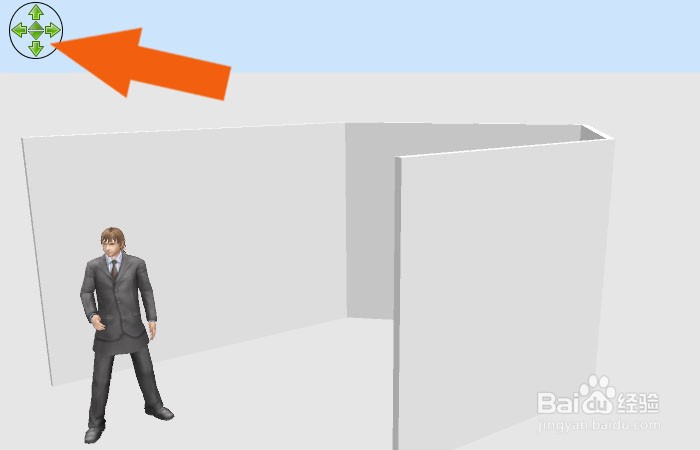Sweet Home 3D软件中怎样添加模型文件
1、 打开Sweet Home 3D软件,鼠标左键单击菜单下的【新建】,如下图所示。

2、 接着,在窗口中,鼠标左键单击菜单【绘图】下的绘制墙体,如下图所示。

3、 然后,在平面图中,绘制出墙体图形,并单击菜单【物件】下的【导入模型】,如下图所示。
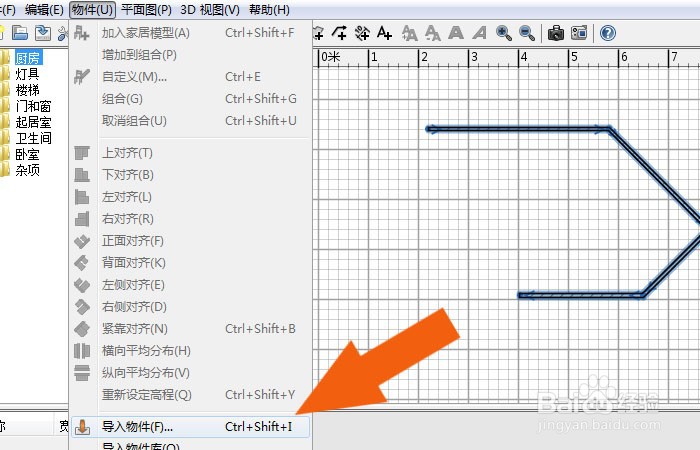
4、 接着,在弹出的【导入模型】窗口中,鼠标左键单击【导入模型】按钮,如下图所示。
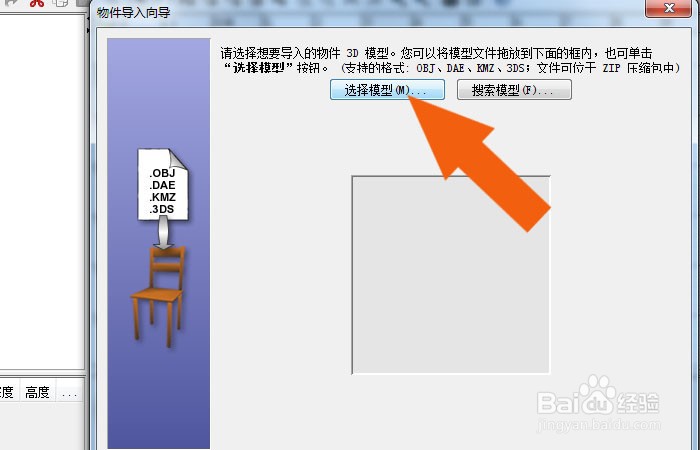
5、 然后,选择好模型文件,在预览窗口中可以查看到,鼠标左键单击【继续】按钮,如下图所示。
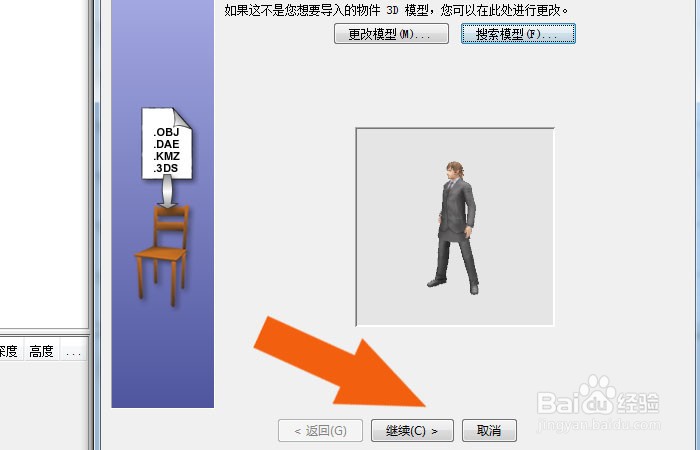
6、 接着,在【导入模型】窗口中,鼠标左键单击方向键,查看模型,如下图所示。
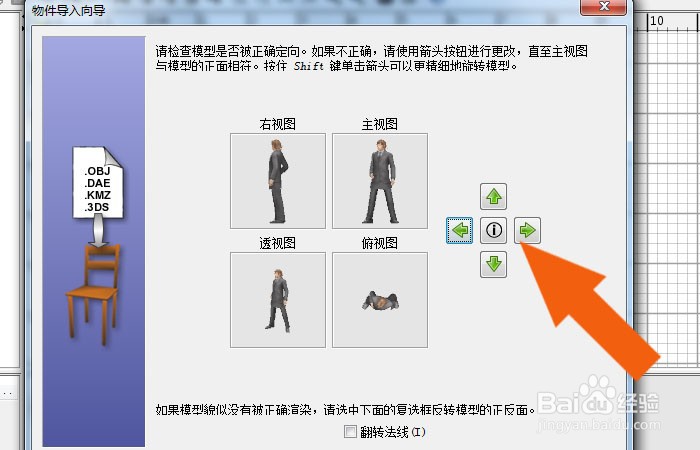
7、 然后,在【导入模型】窗口中,鼠标左键单击【继续】按钮,如下图所示。

8、 接着,在【导入模型】窗口中,输入模型的名称,并鼠标左键单击【继续】按钮,如下图所示。
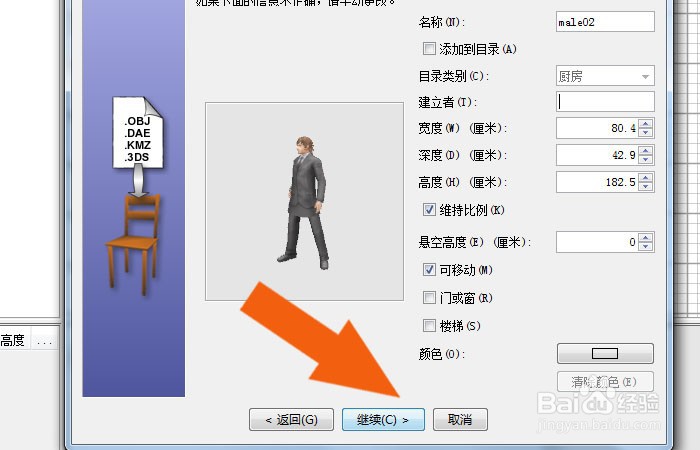
9、 然后,在【导入模型】窗口中,鼠标左键单击【完成】按钮,如下图所示。
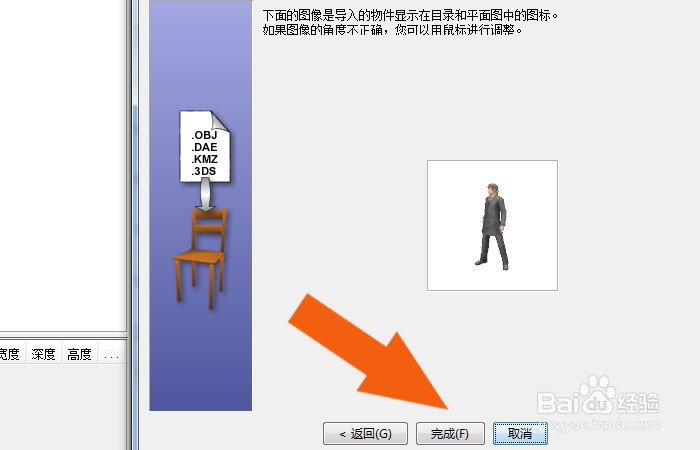
10、 接着,在透视图中,可以看到导入模型显示的效果了,如下图所示。

11、 最后,在透视图中,放大视图,查看模型的显示效果,如下图所示。并撮劝丛食单击菜单下的【保存】,如下图所示。通过这样的操作,就学会在Sweet Home 3D软件中添加模型文件了。